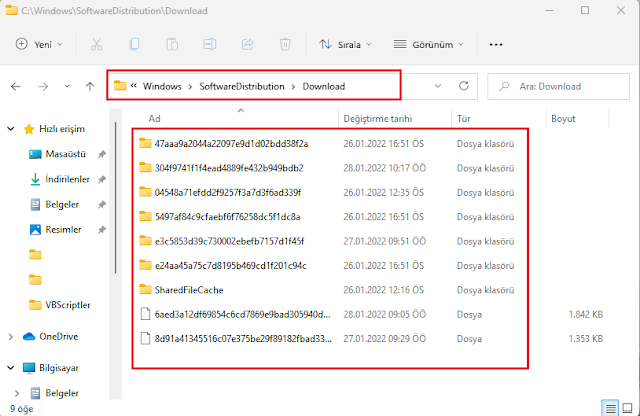Windows Update'in yeni güncellemeleri uygulamak için kullandığı dosyaları içeren SoftwareDistribution klasöründeki İndirme klasörünün içeriğini silerek Windows 11'de bekleyen güncellemeleri kaldırabilirsiniz.
Windows 11'de, hatalar, uyumluluk sorunları veya dosya bozulması nedeniyle güncellemeler birçok kez yüklenemeyebilir. Yükleme sırasında toplu bir güncelleme sorunlara neden oluyorsa veya kullanıcılar belirli bir yamayla ilgili sorunlar bildiriyorsa, dosyaları yeniden indirmek veya sistemin bunları yüklemeye çalışmasını önlemek için bekleyen güncellemeleri silebilirsiniz.
Bu makalemizde sizlere , Windows 11'de bekleyen güncellemeleri silme adımlarını anlatmaya çalışacağız.
Windows 11'de Bekleyen Güncellemeleri Kaldırın
Windows 11'de bekleyen güncellemeleri silmek için aşağıda ki adımları kullanın:
Öncelikle Windows 11 Bilgisayarınızda Dosya Gezgini'ni açın.
Daha sonra Dosya Gezgin adres çubuğuna aşağıda ki konumu yazın ve Enter tuşuna basın.
C:\Windows\SoftwareDistribution\Download“İndir” klasörünün içindeki tüm klasörleri ve dosyaları seçin. ( Ctrl + A veya “Daha fazlasını gör” menüsünden “Tümünü seç” seçeneğini seçin).
Windows 11'de bekleyen güncellemeleri silmek için Sil düğmesini tıklayın.
Adımları tamamladığınızda, mevcut güncelleme yükleme dosyaları cihazdan kaldırılacaktır.
NOT: İşlemlere başlamadan önce Mutlaka Bilgisayarınızın Yedeğini almayı Unutmayın....!
Bütün işlemler bu kadar umarım herkes için faydalı bir makale yazısı olmuştur. Bizi takip etmeyi unutmayın.😉